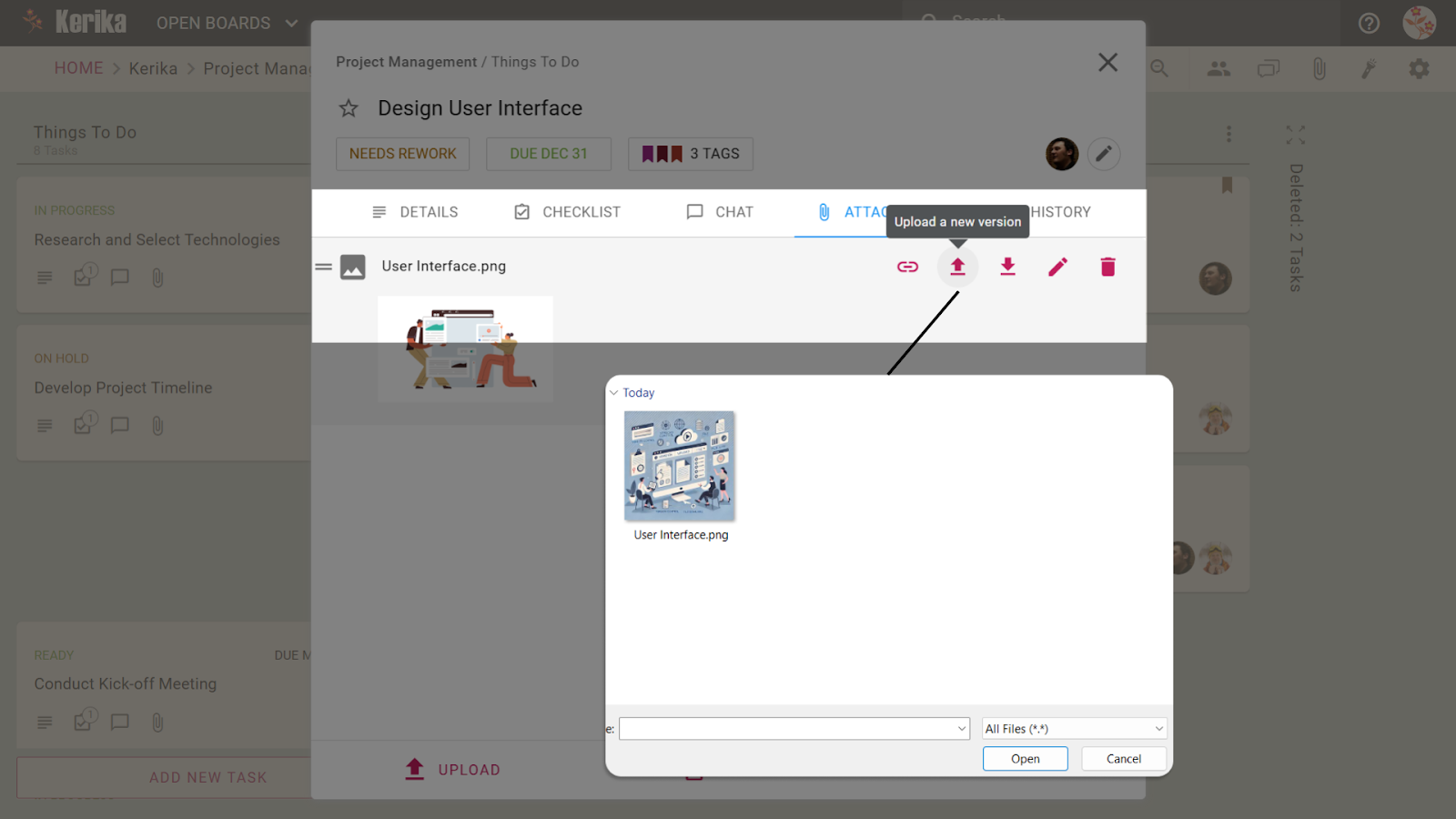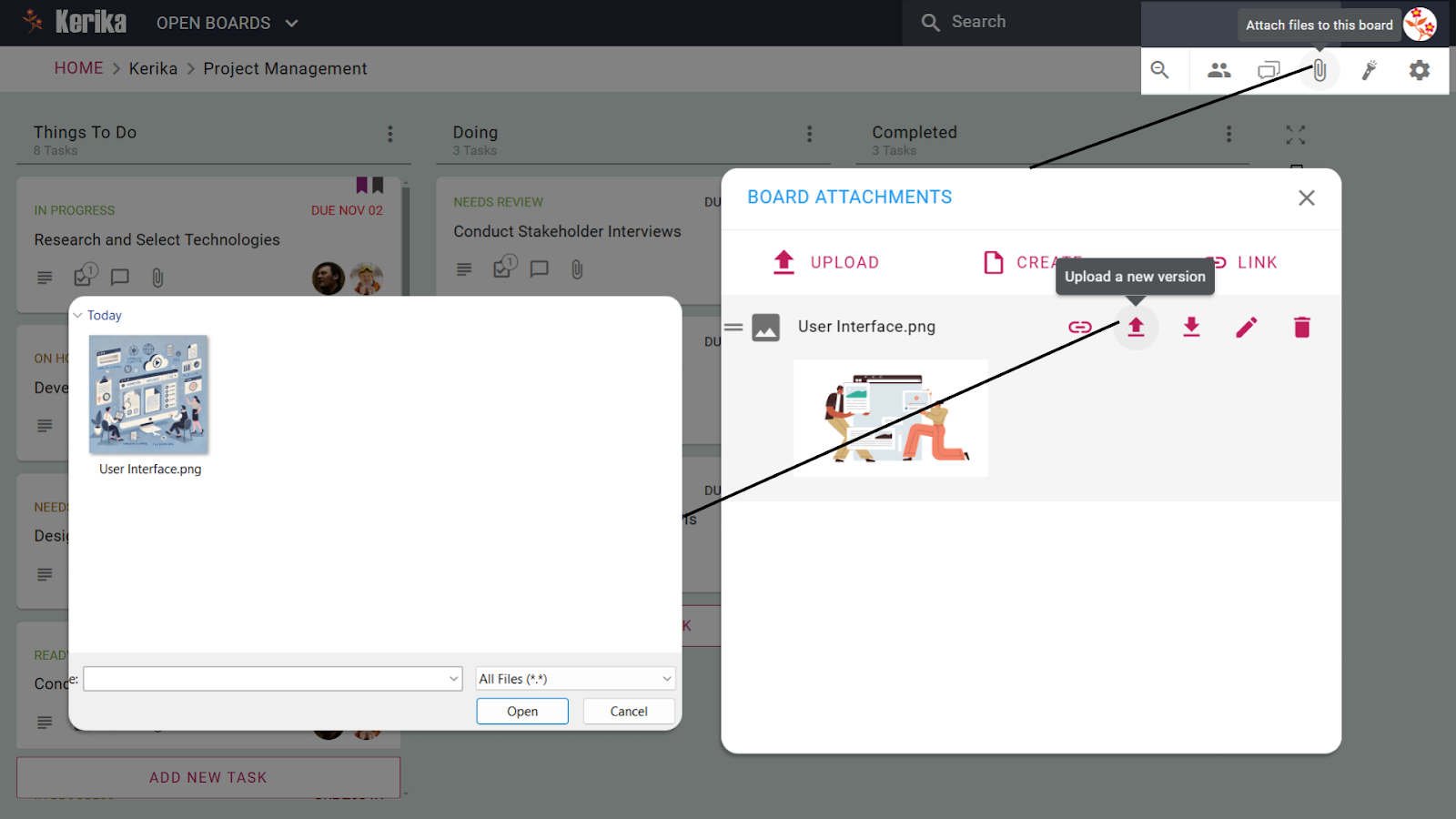Dobre navrhnutý pracovný tok technickej podpory je základom výnimočnej zákazníckej podpory. Zabezpečuje bezproblémovú komunikáciu, rýchlejšie riešenie problémov a vyššiu spokojnosť používateľov. Či už spracovávate interné požiadavky alebo otázky externých zákazníkov, efektívny pracovný postup pomáha tímom zostať organizovaný a zameraný na poskytovanie bezproblémovej podpory.
Vytvorenie efektívneho pracovného postupu však nie je bez problémov. Tímy často zápasia s problémami, ako sú stratené lístky, nejasná priorita úloh a prekážky v komunikácii. Bez štruktúrovaného systému môže byť rýchle riešenie zákazníckych problémov zdrvujúce, čo vedie k frustrovaným používateľom a nespokojným tímom.
V tomto článku vás prevedieme zásadné kroky na vybudovanie pracovného toku help desk, adresu potenciálne obavy ktoré by mohli brániť jeho úspechu a predstaviť vám správne nástroje vytvoriť pracovný postup, ktorý skutočne funguje:
Kliknutím na tento obrázok zobrazíte príklad toho, ako tím vytvoril výkonný Help Desk
Základné kroky a bežné úskalia na vybudovanie solídneho pracovného postupu Help Desk
Dobre definovaný pracovný postup Help Desk je rozhodujúci pre hladké operácie podpory, skrátené časy odozvy a výnimočnú spokojnosť používateľov. Ak chcete vytvoriť robustný a efektívny pracovný postup Help Desk, postupujte podľa týchto kľúčových krokov:
1. Definujte jasné ciele a rozsah
Identifikujte primárny účel vášho pracovného postupu. Riešite interné problémy, externú podporu alebo oboje? Jasne definujte rozsah na zosúladenie priorít a stanovenie realistických cieľov. Vytvorte dohody o úrovni služieb (SLA), aby ste stanovili očakávania týkajúce sa doby odozvy a riešenia.
Pozor na: nejasné ciele, ktoré môžu viesť k neefektívnemu pracovnému postupu a nízkej spokojnosti používateľov.
2. Vybudujte si komplexnú vedomostnú základňu
Vytvorte hodnotný zdroj pre svoj tím a používateľov analyzovaním opakujúcich sa problémov a vytváraním jasného obsahu s možnosťou vyhľadávania, ako sú často kladené otázky, podrobné príručky a tipy na riešenie problémov.
Pozor: neefektívne zdieľanie znalostí môže viesť k dlhším časom riešenia a frustrácii.
3. Centralizujte vybavovanie žiadostí
Vytvorte jediné úložisko na správu všetkých prichádzajúcich žiadostí, čím sa zabezpečí, že nezmeškáte žiadny problém. Tento centralizovaný systém eliminuje riziko rozptýlených údajov a pomáha udržiavať organizovaný prístup k riešeniu problémov.
Pozor na: chaotické vybavovanie požiadaviek bez centralizovaného systému, čo vedie k zmeškaným alebo duplicitným snahám.
4. Kategorizácia a prioritizácia úloh
Rozdeľte požiadavky podľa naliehavosti, typu alebo oddelenia. Kategorizácia úloh pomáha vášmu tímu zamerať sa na problémy s vysokou prioritou a zároveň udržiavať požiadavky s nižšou prioritou viditeľné a na správnej ceste.
Uvedomte si, že manuálna kategorizácia môže byť náchylná na chyby a môže byť nekonzistentná, čo vedie k oneskoreniam pri riešení kritických problémov.
5. Nastavte jasné zodpovednosti a roly
Prideľte členom tímu špecifické roly, aby ste zaistili zodpovednosť. Definujte, kto spracováva otázky prvej línie, kto eskaluje a rieši zložité problémy a kto je zodpovedný za aktualizácie databázy znalostí.
Majte na pamäti: nejednoznačnosť v úlohách a zodpovednostiach môže viesť k zmätku a oneskoreniam.
6. Monitorujte a vyhodnocujte výkon
Sledujte kľúčové metriky, ako je čas riešenia, čas odozvy a spokojnosť zákazníkov. Pravidelne vyhodnocujte výkon svojho tímu a získavajte spätnú väzbu od používateľov, aby ste identifikovali oblasti zlepšenia.
Nezabudnite: obmedzený prehľad o výkone pracovného toku môže sťažiť identifikáciu a riešenie úzkych miest.
Používanie správnych nástrojov na prekonanie výziev Help Desk
Jasný a organizovaný systém helpdesku je nevyhnutný na zabezpečenie efektívneho riešenia problémov a tento vizuálny pracovný priestor ukazuje, ako možno čeliť výzvam. Poďme sa rýchlo pozrieť na to, ako tento tím riadi svoj pracovný tok, aby zostal vpredu.
Preskúmajte, ako táto ukážková tabuľa oživuje pracovný postup Helpdesku
Táto tabuľa ponúka priamy pohľad na úlohy v rôznych fázach. Žiadosti sú zaznamenané v časti Čo treba urobiť, kde sú kategorizované a prioritné podľa naliehavosti.
Úlohy sa počas priebehu plynule presúvajú do stĺpca Robiť, čo tímu umožňuje sústrediť sa na aktívne problémy bez toho, aby stratili prehľad o tom, čo bude nasledovať. Dokončené úlohy sú archivované v sekcii „Dokončené“, čo dáva pocit pokroku, pričom pracovný priestor zostáva prehľadný.
Vizuálne označenia ako „Potrebuje revíziu“, „Prebieha“ a „Vyžaduje prepracovanie“ uľahčujú rozpoznanie úloh, ktoré si vyžadujú okamžitú akciu, zatiaľ čo termíny splnenia zaisťujú, že nič neprekĺzne. Centralizáciou požiadaviek, ich efektívnou organizáciou a vytvorením jasného pracovného postupu sa tento tím vyhýba chaosu rozptýlených komunikačných nástrojov, ako je e-mail alebo chat.
Ďalej sa ponoríme hlbšie do toho, ako tento pracovný priestor funguje, pričom rozdelíme jeho funkcie, aby sme vám ukázali, ako vytvoriť efektívny systém technickej podpory pre váš tím:
Pozrite sa bližšie na túto tabuľu pracovného toku Help Desk
Preskúmajte, ako funguje táto ukážková tabuľa
Táto tabuľa pracovného toku Help Desk je ukážkovým príkladom toho, ako môže štruktúrovaná organizácia a jasné usporiadanie zjednodušiť správu úloh podpory. Každá sekcia je účelne navrhnutá tak, aby vybavovanie žiadostí bolo bezproblémové a zároveň podporovala zodpovednosť a spoluprácu.
1. Zachyťte a usporiadajte každú požiadavku
Stĺpec „Čo urobiť“ je východiskovým bodom, kde sa zaznamenávajú všetky prichádzajúce požiadavky. Od resetovania hesiel až po riešenie problémov s konektivitou je každá úloha jedinou vykonateľnou položkou, ktorá zaisťuje, že nezmeškáte žiadnu požiadavku. Tento centralizovaný prístup poskytuje prehľadnosť a umožňuje tímu efektívne určovať priority.
2. Prispôsobte fázy pracovného toku svojim potrebám
Stĺpce predstavujú rôzne fázy postupu úlohy, ako napríklad „Činnosti“, „Vykonávanie“ a „Dokončené“. Tie možno premenovať, zmeniť poradie alebo prispôsobiť tak, aby vyhovovali špecifickému pracovnému postupu vášho tímu, vďaka čomu sú prechody medzi fázami intuitívne a efektívne.
3. Kontrola prístupu a povolení
Spravujte, kto môže zobraziť a upravovať nástenku, priradením rolí. Členovia tímu môžu dostať oprávnenia na úpravy na aktualizáciu úloh, zatiaľ čo zainteresované strany môžu byť obmedzené na sledovanie pokroku. To eliminuje zmätok, zaisťuje jasné zodpovednosti a udržiava pracovný postup bezpečný.
4. Centralizujte komunikáciu
Tímové diskusie prebiehajú priamo v správnej rade. Namiesto žonglovania s e-mailami alebo chatovacími nástrojmi môžete komentovať konkrétne úlohy, aby ste objasnili podrobnosti alebo poskytli aktualizácie. Vďaka tomu je všetka komunikácia relevantná, prístupná a prepojená s príslušnou úlohou.
5. Zjednodušte zdieľanie zdrojov
Vďaka možnosti nahrávania súborov možno k úlohám pripojiť používateľské príručky, návody na riešenie problémov a ďalšie zdroje. To eliminuje stratu času pri hľadaní roztrúsených dokumentov a zabezpečuje, že každý má prístup k materiálom, ktoré potrebuje.
6. Jasne stanovte priority
Stanovenie priorít je jednoduché vďaka vstavaným štítkom pre naliehavosť. Či už ide o označenie úloh ako „Kritické“, „Vysoká priorita“ alebo „Normálne“, tieto vizuálne indikátory zaisťujú, že tím vie, čo má riešiť ako prvé, a udržujú pracovný tok na správnej ceste.
7. Udržujte zaostrenie pomocou filtrov
Filtre vám umožňujú rýchlo triediť a identifikovať úlohy, ktoré si vyžadujú okamžitú pozornosť. Či už hľadáte oneskorené úlohy, nepriradené položky alebo problémy označené na kontrolu, tieto filtre zabezpečia, aby sa neprehliadlo nič dôležité.
8. Rozdeľte si úlohy pre lepšiu prehľadnosť
Rozdelenie úloh na menšie, akcieschopné kroky je nevyhnutné pre zachovanie prehľadnosti a zabezpečenie hladkého vykonávania. Karta úloh z demo dosky sústreďuje všetky relevantné informácie, čo uľahčuje efektívne riadenie úloh. Tu je návod, ako to pomáha:
- Podrobnosti Tab: Poskytuje jasný popis a ciele úlohy a zabezpečuje, aby všetci členovia tímu rozumeli rozsahu a účelu úlohy (napr. inštalácia softvéru do počítača používateľa).
- Kontrolné zoznamy: Rozdeľuje úlohy do krokov, ktoré je možné vykonať, ako je sťahovanie softvéru, aktivácia licencie, testovanie funkčnosti a poskytovanie školenia používateľov.
- Priorita a termíny: Pomáha uprednostňovať úlohy (napr. kritické, s vysokou prioritou) a viditeľne zobrazuje termíny, aby sa zabezpečilo včasné dokončenie.
- Pridelenie rolí: Prideľuje úlohy konkrétnym členom tímu, čím podporuje zodpovednosť a transparentnosť.
- Prílohy súborov: Centralizuje zdroje, ako sú inštalačné balíky, manuály a licenčné kľúče, čím sa eliminuje strata času pri hľadaní súborov.
- Komentáre: Uľahčuje komunikáciu špecifickú pre danú úlohu, aby boli diskusie sústredené a relevantné.
- Aktualizácie stavu: Sleduje pokrok pomocou štítkov ako Prebieha, Vyžaduje preskúmanie, alebo Zablokované, udržujúc tím vyrovnaný.
- Značky a kategórie: Usporiada úlohy s menovkami (napr. Riešenie problémov, Audit zabezpečenia) pre jednoduché filtrovanie a správu.
So všetkými nástrojmi a funkciami navrhnutými na zefektívnenie vášho procesu Help Desk Kerika zaisťuje, že môžete spravovať úlohy, efektívne spolupracovať a udržiavať centralizované informácie pre váš tím.
Či už ide o uprednostňovanie kritických úloh, sledovanie pokroku alebo podporu tímovej komunikácie, Kerika poskytuje dokonalé riešenie na zjednodušenie a efektívne vykonávanie vášho pracovného postupu. Začať môžete takto:
Zbalenie:
Dodržiavaním štruktúrovaného prístupu, definovaním cieľov, vytvorením vedomostnej základne, stanovením priorít úloh a podporou spolupráce môžete zefektívniť svoje operácie a poskytnúť svojim používateľom výnimočnú podporu.
Či už riešite naliehavé IT problémy alebo plánujete dlhodobé podporné iniciatívy, Kerika zaistí, že váš Help Desk bude fungovať hladko. Začnite ešte dnes a uvidíte rozdiel, ktorý môže priniesť organizovaný a efektívny pracovný postup!